Cómo restringir el acceso por navegador
Descripción general
Esta guía explica cómo bloquear navegadores concretos para que no puedan acceder a Redtrust cuando existe una política que permite el acceso total a aplicaciones. Está dirigida a administradores que gestionan políticas de acceso.
Por defecto, Redtrust no permite el acceso a ninguna aplicación ni sitio web. Esta guía solo aplica si ya has configurado una política de acceso total y necesitas restringir algunos navegadores.
Si no has creado una política así, considera definir reglas de acceso que solo permitan navegadores compatibles en lugar de bloquear los que no lo son.
Antes de empezar
Asegúrate de contar con lo siguiente:
- Una política que permita el acceso a todas las aplicaciones. Si no tienes una, sigue el Paso 3 de la configuración inicial de Redtrust.
- Los certificados y los usuarios o grupos a los que debe aplicarse la política de bloqueo.
Paso 1: Crear un grupo de aplicaciones del navegador
-
Ve a Políticas > Aplicaciones > Añadir grupo de aplicaciones.
-
Crea un grupo de aplicaciones para el navegador que quieres bloquear. Por ejemplo, para bloquear el navegador Opera:
- En Nombre, añade
opera. - En Elementos, selecciona Proceso.
- En Nombre del proceso, añade
operay haz clic en Añadir. - Haz clic en Aplicar.
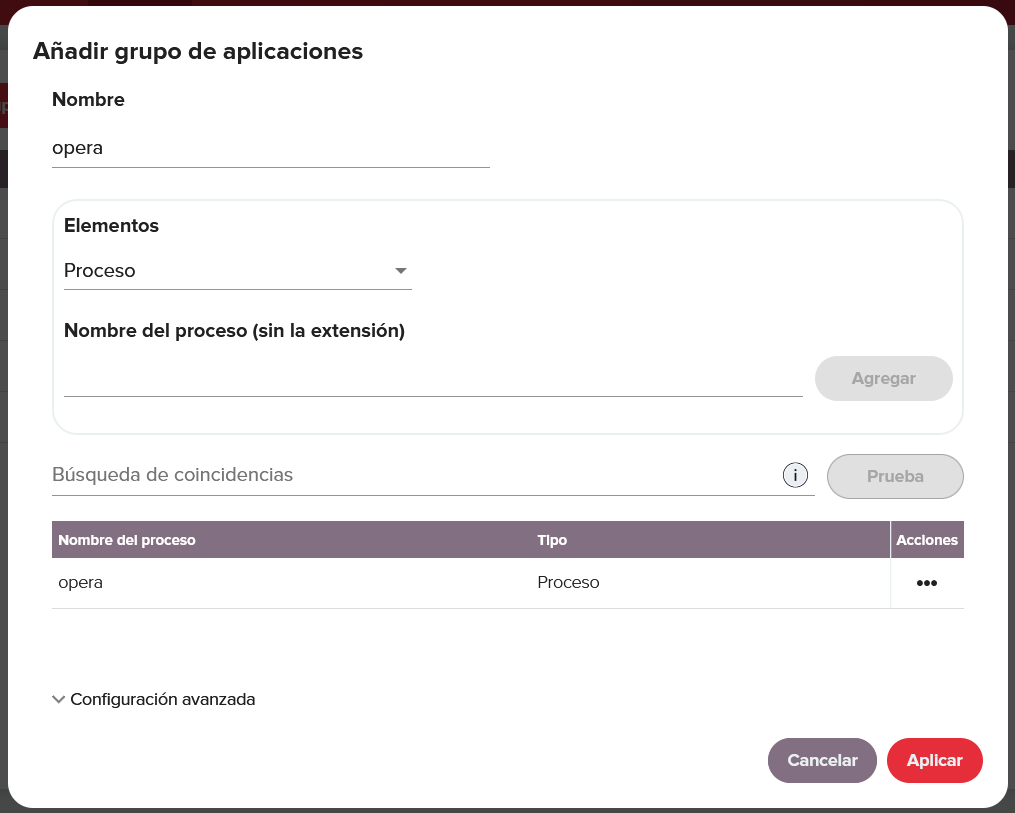
- En Nombre, añade
Paso 2: Crear una política de bloqueo para el navegador
- Ve a Políticas > Políticas > Nueva.
- En la sección General, completa los siguientes campos:
- Nombre:
block opera. - Acción:
Denegar. - Prioridad: Asigna una prioridad más alta que la política de acceso total. Ten en cuenta que una prioridad más alta corresponde a un número más bajo; por ejemplo, si la política de acceso total tiene prioridad 2, usa 1 aquí.
- Haz clic en Siguiente.
- Nombre:
- En la sección Certificados, selecciona los certificados a los que debe aplicarse la política. Haz clic en Siguiente.
- En la sección ¿Quién?, selecciona los usuarios o grupos a los que se aplicará la política. Haz clic en Siguiente.
- En la sección ¿Dónde?, haz clic en Añadir aplicaciones y selecciona el grupo
operaque creaste en el Paso 1. Haz clic en Siguiente. - En la sección ¿Cuándo?, elige la opción de tiempo que necesites y haz clic en Siguiente.
Paso 3: Verificación
Para verificar que el navegador está bloqueado:
- Abre el navegador que has bloqueado e intenta usar el certificado.
- Redtrust debe denegar el acceso.
- Ve a la sección Eventos en la consola de administración y comprueba que el evento aparece como denegado.
Resumen
Has bloqueado correctamente el uso de certificados de un navegador. Esta configuración combina:
- Una pol�ítica de denegación con prioridad alta que identifica un proceso concreto.
- Una política de acceso total con prioridad más baja.
Así puedes permitir el acceso general mientras evitas el uso de certificados en navegadores bloqueados.